Höfundur:
Randy Alexander
Sköpunardag:
26 April. 2021
Uppfærsludagsetning:
1 Júlí 2024
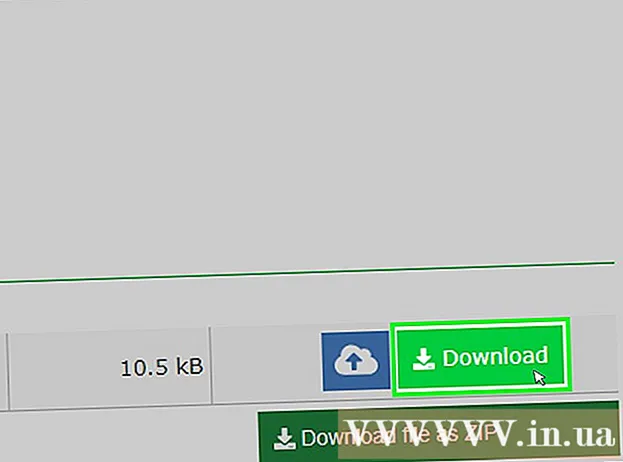
Efni.
Þessi grein sýnir þér hvernig á að umbreyta Microsoft Word skjölum með DOCX í DOC snið. DOCX skrár voru kynntar árið 2007 og því er ekki hægt að opna þær með nokkrum eldri útgáfum af Word sem styðja aðeins DOC skrár; Sem betur fer geturðu notað nýju útgáfuna af Word til að umbreyta DOCX skrám í DOC. Ef þú ert ekki með Microsoft Word geturðu notað textabreytara á netinu.
Skref
Aðferð 1 af 3: Í Windows
Opnaðu DOCX skrána í Word. Tvísmelltu á DOCX skrána til að opna í Microsoft Word.
- Þú getur líka tvísmellt á DOCX skrána, veldu Opna með ... (Opna með ...) og smelltu á Orð.

Smellur Skrá (File) efst í vinstra horni Word gluggans. Valmynd birtist vinstra megin á síðunni.
Smellur Vista sem (Vista sem) í miðri sprettivalmyndinni vinstra megin við gluggann.

Tvísmella Þessi PC (Þessi tölva) er í miðjum glugganum. Skjárinn mun sýna "Vista sem" gluggann.
Gefðu DOC skránni nýtt nafn. Sláðu inn hvaða heiti sem er fyrir DOC útgáfuskrána þína.

Smelltu á fellivalmyndina „Vista sem gerð“ nálægt botni gluggans „Vista sem“ til að sjá möguleika þína.
Smellur Word 97-2003 skjal í úrvalslistanum. Snið Word 97-2003 skjal skrá sem er með DOC viðbótina.
Veldu vista möppu. Þú velur eina af möppunum vinstra megin í glugganum til að vista textann.
Smellur Vista (Vista) í neðra hægra horninu á glugganum. Þetta vistar DOC útgáfu textans í völdu möppunni. auglýsing
Aðferð 2 af 3: Á Mac
Opnaðu DOCX skrána í Word. Í flestum tilfellum þarftu bara að tvísmella á DOCX skrána til að opna hana í Word.
- Þú getur líka smellt einu sinni á DOCX skrána til að velja og síðan smellt á Skrá (File), veldu Opna með (Opna með) og veldu Orð í valmyndinni sem nú birtist.
Smellur Skrá efst í vinstra horni skjásins til að opna lista yfir valkosti.
Smelltu á valkosti Vista sem ... (Vista sem ...) í valmyndinni Skrá. Skjárinn mun sýna "Vista sem" gluggann.
Gefðu DOC skránni nýtt nafn. Sláðu inn hvaða nafn þú vilt gefa DOC útgáfu af skránni.

Smelltu á „File Format“ fellivalmyndina nálægt botni gluggans til að sjá möguleika þína.
Smelltu á valkosti Word 97-2004 skjal í listanum sem nú birtist. Sem slík verður skráin vistuð á DOC sniði.

Veldu vista möppu. Þú velur eina af skrám vinstra megin í glugganum til að vista textann sem breytt er.- Þú getur smellt á fellivalmyndina „Hvar“ og valið möppu hér.
Smelltu á hnappinn Vista (Vista) í bláu neðra hægra horninu á glugganum. Þetta mun vista DOC útgáfu af textanum í völdum vistamöppu. auglýsing
Aðferð 3 af 3: Notaðu breyti á netinu

Opnaðu texta breytir á netinu með því að heimsækja https://document.online-convert.com/convert-to-doc úr vafra tölvunnar.
Smelltu á hnappinn Veldu skrá (Veldu skrá) er grátt efst á síðunni. Þetta opnar File Explorer (í Windows) eða Finder (á Mac) glugga.
Veldu DOCX skrána þína. Farðu í möppuna sem inniheldur DOCX skrána sem þú vilt umbreyta og smelltu síðan einu sinni til að velja hana.
Smellur Opið (Opna) í neðra hægra horninu á glugganum. Þetta mun hlaða DOCX skránni á breytingarsíðuna.
Flettu niður á skjáinn og smelltu á valkosti Umbreyta skrám (Umbreyta skrám) nálægt botni síðunnar til að byrja að umbreyta skrám.
Smelltu á hnappinn Sækja Ljósgræna (niðurhalið) er til hægri við nafn skjalsins eftir að umbreytingunni er lokið. Þetta mun hlaða skránni niður á tölvuna þína.
- Það fer eftir stillingum vafrans þíns, þú verður að velja vista möppu eða staðfesta niðurhal áður en DOC skránni er hlaðið niður.
Ráð
- DOC skrár eru samhæfðar á netinu textaskoðunarþjónustu eins og Google skjölum.
Viðvörun
- Ef DOCX skrá er með háþróað snið (svo sem leturgerðir, litir, myndir eða tákn) sem ekki er stutt af DOC sniði, mun það snið ekki birtast í DOC útgáfu skráarinnar. Þetta getur valdið formattunarvillum, svo sem misrituðum texta.



